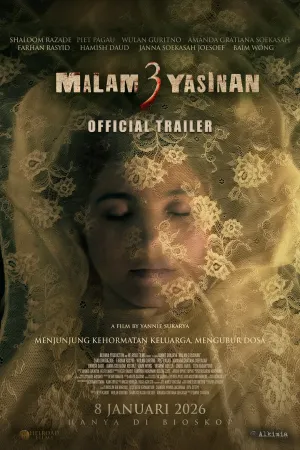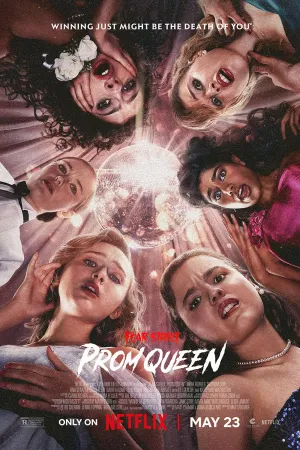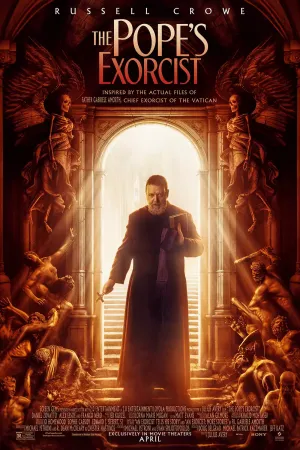Cara Mengganti Nama Twitter dengan Mudah dan Praktis, Bisa Dilakukan Lewat HP maupun Laptop

Ilustrasi (credit: unsplash)
Kapanlagi.com - Cukup banyak orang yang mencari cara mengganti nama twitter. Pasalnya, di antara banyaknya media sosial, twitter jadi salah satu yang cukup populer dan digemari saat ini. Di twitter, kita bisa menemukan banyak hal, mulai dari kabar terbaru, opini menarik tentang suatu isu, hingga lelucon receh yang menghibur. Penggunaan nama akun yang unik juga menambah keseruan bermain twitter.
Ya, di twitter tak sedikit orang yang membuat akun dengan identitas palsu atau bahkan anonim. Maka dari itu, banyak pengguna baru twitter yang mencari cara mengganti nama twitter. Tentunya, ada banyak alasan seseorang memutuskan nama akun twitternya. Salah satunya, bisa jadi untuk melindungi privasi. Sebab, tak jarang pengguna twitter menuangkan keluh kesahnya di media sosial tersebut.
Lantas, bagaimana cara mengganti nama twitter? Untuk mengetahui jawabannya, langsung saja simak ulasan berikut yang telah dirangkum dari berbagai sumber.
Advertisement
1. Cara Mengganti Nama Twitter lewat Hp
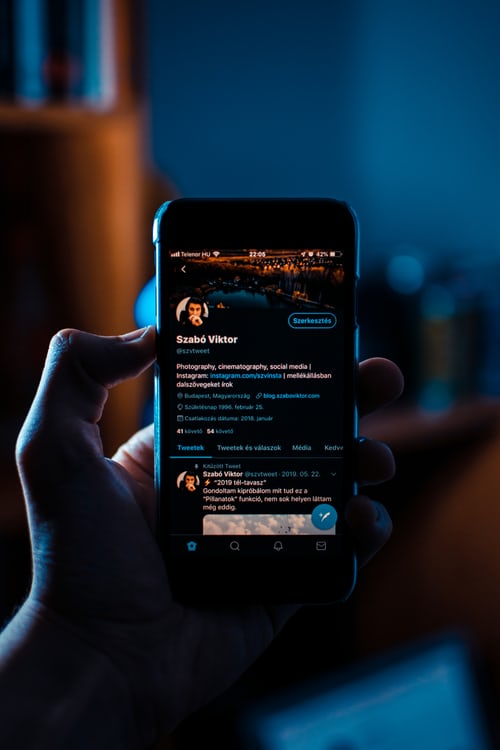
Saat ini banyak orang mengakses twitter dari hp. Tak saja untuk mengecek timeline atau trending, lewat hp ternyata pengguna twitter juga bisa untuk mengubah settingan akun, termasuk mengganti nama akunnya. Caranya sangat mudah dan praktis. Untuk melakukannya kalian bisa ikuti langkah-langkah dalam cara mengganti nama twitter lewat hp berikut ini.
- Pertama, buka aplikasi twitter di hp kalian,lalu login dengan menggunakan username, email, atau nomor hp, beserta password.
- Setelah berhasil masuk ke halaman beranda, klik bagian foto profil untuk masuk ke menu akun twitter.
- Jika sudah, akan muncul daftar menu akun. Pilih opsi Edit Profile.
- Langkah berikutnya, klik bagian kolom nama, lalu masukkan nama baru untuk akun twitter kalian.
- Setelah itu, langsung saja tekan tombol Save.
- Selesai, dengan begitu nama twitter di halaman profil kalian akan otomatis ganti menjadi yang baru.
(Setelah 8 tahun menikah, Raisa dan Hamish Daud resmi cerai.)
2. Cara Mengganti Nama Twitter lewat Laptop
Di samping melalui hp, pengguna twitter juga bisa mengubah settingan akun melalui laptop. Kalian bisa melakukannya melalui aplikasi twitter yang sudah terpasang di desktop, atau bisa juga dengan mengakses twitter melalui browser. Caranya sama-sama mudah, kalian bisa ikuti langkah-langkah dalam cara mengganti nama twitter melalui laptop berikut ini.
- Buka browser di laptop kalian. Lalu, kunjungi situs twitter.com. Atau, jika mempunyai aplikasi twitter yang terpasang di desktop kalian bisa membukanya.
- Setelah itu, masuk atau login dengan akun twitter kalian dengan menggunakan username, email, atau nomor hp, dan password.
- Jika sudah berhasil masuk ke halaman beranda di twitter, pilih menu Profile.
- Selanjutnya, masuk ke halaman Profile, pilih Edit Profile.
- Langkah berikutnya, masukkan nama profil yang baru pada kolom tersedia.
- Jika sudah selesai, terakhir kalian tinggal klik tombol Save.
- Selesai, dengan begitu nama twitter di halaman profil kalian akan otomatis ganti menjadi yang baru.
3. Cara Mengganti Username Twitter
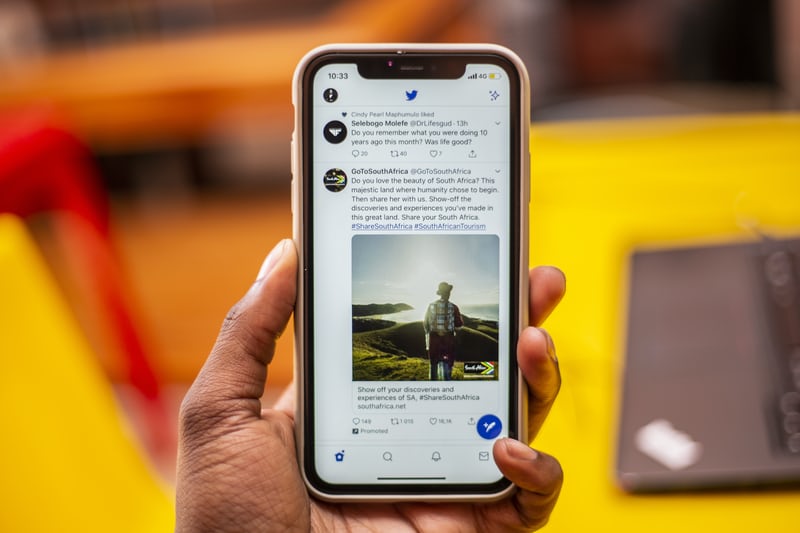
Tak hanya cara mengganti nama twitter yang ada di halaman profil, kalian juga bisa mengubah username akun kalian. Bagi yang belum paham, nama twitter dan username merupakan dua hal yang berbeda. Username lebih mengarah ke nama pengguna atau akun. Username ini nantinya berguna untuk memudahkan orang lain menemukan akun kalian. Oleh karena itu banyak orang yang membuat username akun twitternya dengan unik dan menarik.
Sama seperti cara mengganti nama twitter untuk profil, mengubah username juga bisa dilakukan melalui hp maupun laptop. Caranya juga tak jauh beda dan sama-sama mudah. Untuk tahu lebih jelasnya, langsung saja simak ulasan berikut ini.
1. Cara Mengganti Username Twitter lewat HP
- Pertama, buka aplikasi twitter di hp kalian.
- Kemudian login ke akun twitter kalian, menggunakan username atau email atau nomer hp dan password.
- Setelah berhasil masuk ke beranda akun twitter, klik foto profil hingga muncul daftar menu bar.
- Berikutnya, pilih opsi Settings and Privacy atau Pengaturan dan Privasi.
- Lalu, pilih opsi Account atau Akun.
- Klik kolom berisi username, lakukan masukkan username baru.
- Setelah selesai memasukkan username baru, langsung saja klik Save atau Simpan.
- Selesai, secara otomatis username akun twitter kalian akan langsung diganti dengan yang baru.
2. Cara Mengganti Username Twitter lewat Laptop
- Pertama, kalian bisa buka browser lalu akses situs twitter.com
- Setelah berhasil masuk ke beranda twitter akun kalian, perhatikan daftar menu yang ada di sebelah kiri.
- Klik ikon titik gambar lingkaran dengan tiga.
- Selanjutnya, pilih opsi Settings and Privacy atau Pengaturan dan Privasi.
- Lalu, pilih opsi Account atau Akun.
- Setelah itu, Klik opsi Username.
- Masukkan username baru dengan menghapus yang lama kemudian memasukkan username yang baru di kolom Username atau Nama Pengguna.
- Setelah berhasil memasukkan username baru, kalian bisa langsung klik Save atau Simpan.
- Selesai, secara otomatis username akun twitter kalian akan langsung diganti dengan yang baru.
Itulah di antaranya ulasan cara mengganti nama twitter untuk profil dan username. Semoga bermanfaat dan selamat mencoba!
Baca artikel lainnya:
Cara Unfollow IG Secara Banyak dan Sekaligus, Jadi Langkah Cepat - Praktis
Arti Warna Ungu Menurut Psikologi, Feng Shui, Ilmu Aura Tubuh, Hingga Berbagai Budaya di Dunia
Cara Membuat Instagram Bisnis untuk Pemula, Beserta Fitur dan Penjelasannya
Arti Berkembang Biak dan Jenis-Jenisnya Pada Hewan Serta Tumbuhan, Ketahui Perbedaannya
Fresh Graduate Arti dalam Bahasa Indonesia, Ketahui Juga Kelebihan Serta Kekurangannya
(Di usia pernikahan 29 tahun, Atalia Praratya gugat cerai Ridwan Kamil.)
Berita Foto
(kpl/psp)
Advertisement